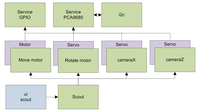Bubot — различия между версиями
(→Концепция) |
(→Концепция) |
||
| Строка 7: | Строка 7: | ||
==Концепция== | ==Концепция== | ||
| − | [[Файл:Bubot.png| | + | [[Файл:Bubot.png|400px|thumb|right|Bubot - Схема]] |
Концептуально фреймворк представляет собой набор поддерживаемых пользователей модулей реализующих различные функции робототехники. При работе Bubot строит сеть из процессов, которые могут асинхронно получать и отправлять сообщения между собой. | Концептуально фреймворк представляет собой набор поддерживаемых пользователей модулей реализующих различные функции робототехники. При работе Bubot строит сеть из процессов, которые могут асинхронно получать и отправлять сообщения между собой. | ||
Версия 09:17, 28 марта 2015
Bubot - фреймворк на Python 3 для программирования роботов и домашней автоматизации, предоставляющий функционал для распределенной работы.
Содержание
Предыстория
Хотелось создать своего робота, а так же автоматизировать управление светом и климатом дома. С этой цель начал изучать имеющиеся возможности - рассматривал все варианты систем где бы робот состоял из параллельно работающих процессов обменивающихся между собой сообщениями. Из наиболее популярных подходили Microsoft Robotics Studio и ROS, и все бы ничего, но на текущий момент привязать их к конкретному железу весьма не просто, ну и самое главное писать на языке C очень не хотелось. Душа просила чего-нибудь по проще и по легче – как например Python. Учитывая, что нужно было и робота и умный дом, да ещё почти сразу появились перспективы другого применения, то было решено сделать небольшой фреймворк в котором упор делался на простоту разработки.
Концепция
Концептуально фреймворк представляет собой набор поддерживаемых пользователей модулей реализующих различные функции робототехники. При работе Bubot строит сеть из процессов, которые могут асинхронно получать и отправлять сообщения между собой.
Сеть процессов строится на базе стандартного Python модуля multiprocessing. Система сообщений и разделяемая память реализованы при помощи Redis (входящие в состав модуля multiprocessing очереди и разделяемая память не совсем подошли под мои задачи и сильно усложнили бы систему).
Каждый Bubot имеет встроенный веб-сервер Tornado, который позволяет контролировать состояние, управлять роботом, на ходу менять параметры (калибровать)робота, а также закладывается возможность обмена данными между роботами. Bubot не является системой реального времени, хотя Bubot возможно интегрировать с кодом реального времени.
Hello Bubot
Изучать что либо новое всегда проще на примере, и первое что приходит в голову это переделать радиоуправляемую игрушку на управление с помощью веб-интерфейса через wi-fi или 3G.
Нам понадобится любая китайская радиоуправляемая машинка и любой мини компьютер с установленным python 3 (я использовал raspberry pi b). Изначально практически любая радиоуправляемая машинка это два мотора и примитивный радио модуль. Нам от неё надо только два мотор и чтобы сама машинка была подходящего размера.
Для начала упростим задачу - наша машинка должна выполнять четыре действия: ехать вперед или назад, поворачивать влево или вправо.
Для решения поставленной задачи нам необходимо:
- Подключить моторы к raspberry pi.
- Реализовать сервис который будет принимать и интерпретировать команды пользователя на конкретные физические устройства.
- Реализовать веб интерфейс, который будет передавать команды пользователя: Установить мощность основного или поворотного двигателя -100% / 0% / 100%.
Подключаем моторы
Мне кажется простейшим способом подключения моторов к raspberry pi будет использование готового контроллера, выбор которого основывается на предполагаемой мощности моторов. Я выбрал с запасом на базе L298N. Строка для поиска на aliexpress " L298N motor driver board", обойдется Вам примерно в $3 с доставкой.
Также Вам понадобится как минимум один понижающий преобразователь напряжения для питания raspberry от того что будет на борту Вашей машинки, я взял на базе LM2596. Строка для поиска на aliexpress "DC-DC LM2596", обойдется Вам примерно в $1 с доставкой.
При таком подключении, чтобы заставить машину выполнить одну из наших команд достаточно выставить высокий уровень на соответствующем GPIO.
Реализуем модуль мотора
В целях упрощения модели, пусть у нас команды поступают непосредственно на моторы. Поскольку у нас два одинаковых (с программной точки зрения) мотора, то нам потребуется один модуль. Модули в фреймворке находятся в каталоге buject. Каждый модуль состоит из двух файлов:
- [название модуля].py - содержит логику модуля, все модули наследуются либо от базового класса Buject, либо от его потомков. От базового класса разработчик получает основной бесконечный цикл, методы для обработки событий.
- [название модуля].json - содержит описание модуля - список параметров модуля, их значения по умолчанию, список возможных статусов, описание сообщений генерируемых модулем, и список сообщений на которые модуль подписан.
Пример модуля для наших моторов \buject\Motor.py
import json
from buject.Buject import Buject
import RPi.GPIO as GPIO
class Motor(Buject): # сервомотор без обратной связи
def __init__(self, user_config=None):
super(Motor, self).__init__(user_config)
def on_ready(self): # выставляем режим работы GPIO
GPIO.setmode(self.param["mode"])
GPIO.setwarnings(False)
def incoming_request_set_power(self, message): # методу на входящий запрос set_power в качестве параметра передается все сообщение
data = json.loads(message['data'])
if data['param']['value'] > 0: # хотим ехать вперед
GPIO.setup(self.param['GPIO_reward'], GPIO.OUT, 0)
GPIO.setup(self.param['GPIO_forward'], GPIO.OUT, 1)
self.status['action'] = "forward"
elif data['param']['value'] == 0:
GPIO.setup(self.param['GPIO_forward'], GPIO.OUT, 0)
GPIO.setup(self.param['GPIO_reward'], GPIO.OUT, 0)
self.status['action'] = "stopped"
else:
GPIO.setup(self.param['GPIO_forward'], GPIO.OUT, 0)
GPIO.setup(self.param['GPIO_reward'], GPIO.OUT, 1)
self.status['action'] = "backward {0}%".format(self.status["power"])
if self.param['debug'] > 1: # в режиме отладки получаем сообщение что все отработало
self.log('Buject "{0}" {1}'.format(self.param['name'], self.status['action']))Комментарии думаю излишни. Приходит запрос, в параметрах которого указана мощность мотора, если она больше нуля говорим мотору ехать вперед, меньше - назад, ну а если пришел ноль, то стоим.
Бесконечный цикл в данном случае задействован не был. В случае его наличия достаточно определить метод main_loop().
Пример описания модуля для наших моторов \buject\Motor.json
{
"param": {
"name": {
"value": "Motor",
"description": "название сервиса по умолчанию"
},
"parent": {
"value": "Buject",
"description": "название базового модуля, с которого наследуются другие параметры"
},
"buject": {
"value": "Motor",
"description": "название модуля"
},
"GPIO_forward": {
"value": 0,
"description": "канал GPIO для движения вперед"
},
"GPIO_backward": {
"value": 0,
"description": "канал GPIO для движения назад"
},
"GPIO_mode": {
"value": 11,
"description": "value for GPIO.setmode GPIO.BOARD=10 GPIO.BCM=11"
}
},
"incoming_request": {
"set_power": {
"name": "set_power",
"description": "установка мощности мотора",
"param": {
"value": {
"description": "мощность мотора в процентах",
"type": "int"
} } } } }Раздел param содержит список параметров необходимых для запуска и работы модуля. Первые три обязательные для каждого модуля, и наследуются от базового класса Buject. Последние являются специфичными только для этого, их количество и название Вы придумываете сами в зависимости от потребностей. GPIO_mode задает режим адресации GPIO и в дальнейшем переопределяться не будет. В то время как GPIO_forward и GPIO_backward нет смысла определять, т.к. зависят исключительно от того к каким выводам будет подключен будущий мотор и мы их определим дальше в параметрах запуска этого модуля.
Также описание модуля может содержать секцию status - где описаны все рассчитываемые параметры отражающие текущее состояние модуля. В данном случае специально для модуля Motor нет никаких добавленных статусов, однако, если Вы обратили внимание в коде самого модуля мы выставляем один из статусов 'action' который был определен в описании базового класса Buject.
Фреймворк предоставляет возможность использовать пять типов сообщений:
- incoming_request - входящие запросы, декларируется список запросов которые может обрабатывать модуль.
- outgoing_request - исходящие запросы, в качестве параметров обязательно указать имя сервиса принимающего запросы и имя запроса.
- incoming_event - входящие события, список подписки на события других модулей, обязательно указать имя сервиса и имя события.
- outgoing_event - исходящие события, декларируется список событий на которые могут подписаться другие модули.
- incoming_response - служебный тип, который декларируется на исходящем запросе, говорит о том, что сервис будет ожидать асинхронного ответа на запрос.
Реализуем веб интерфейс
Для управления нашим роботом нам будет достаточно 4 кнопки, которые при нажатии будет давать команду, а при отжатии её отменять.
Пользовательские Веб интерфейсы хранятся в каталоге ui. Каждая страница пользовательского интерфейса описывается в отдельном подкаталоге, и состоит как минимум из 2 файлов:
- [Имя страницы].html - разметка страницы.
- [Имя страницы].json - каждая страница (сессия) для фреймворка является по сути отдельным сервисом, в данном файле содержится описание событий на которые данная страница подписана, а также сообщения которые она генерирует.
- [Имя страницы].py - не обязательно, может содержать серверную логику по обработке команд пользовательского интерфейса, в нашем случае не пригодится.
Давайте опять для улучшения восприятия ещё немного упростим. В приведенном ниже примере алгоритм одной кнопки вперед. Остальные можно сделать по аналогии. Итак создаем в каталоге ui подкаталог scout_easy и в нем два файла scout_easy.html и scout_easy.json следующего содержания (комментарии по коду).
\ui\scout_easy\scout_easy.html
<!DOCTYPE html>
<html>
<head lang="en">
<meta charset="UTF-8">
<link rel="stylesheet" href="/static/js/jquery-ui-1.11.2/jquery-ui.css">
<script type="text/javascript" src="/static/js/jquery-2.1.3.min.js"></script>
<script type="text/javascript" src="/static/js/jquery-ui-1.11.2/jquery-ui.js"></script>
<script type="text/javascript" src="/ui/bubot_socket.js"></script>
<title>BuBot</title>
<script>
function bubot_on_open() {
}
function get_bubot_actions() {
return {};
}
$(function () {
$("#command_move_forward").button({}).mousedown(function () {
bubot_send_message('send_request', {'name': "set_drive_motor_power", 'data': {'value': 100}});
}).mouseup(function () {
bubot_send_message('send_request', {'name': "set_drive_motor_power", 'data': {'value': 0}});
});
})
</script>
</head>
<body class="ui-widget-content">
<button id="command_move_forward" class="command_button"></button>
<div id="console" class="ui-widget-content"></div>
</body>
</html>Обратите внимание на div id=console, если он присутствует, то в него фреймворк будет выводить все консольные сообщения, в т.ч. происходящие на стороне сервера ошибки кода.
bubot_socket.js - должен присутствовать на каждой странице ui, так как именно он отвечает за установку соединения и обмен сообщениями.
соединение с сервером происходит через web socket, метод bubot_send_message([название сообщения], [параметры сообщения]) отвечает за передачу сообщений на сервер. На сервере при поступлении сообщения вызывается одноименный метод, которому передаются параметры сообщения. В нашем случае вызывается метод отправляющий запрос set_drive_motor_power, имя сервиса получателя сообщения фреймворк берет из файла описания пользовательского интерфейса.
\ui\scout_easy\scout_easy.json
{
"incoming_request": {
"console": {
"time": {},
"message": {}
}
},
"outgoing_request": {
"set_drive_motor_power": {
"name": "set_power",
"buject": "Motor",
"description": "команда на установку мощности основного мотора",
"param": {
"value": {
"description": "мощность мотора в процентах, вперед > 0, назад < 0",
"type": "int"
}
}
},
"set_rotation_motor_power": {
"name": "set_power",
"buject": "Motor",
"description": "команда на установку мощности рулевого мотора",
"param": {
"value": {
"description": "мощность мотора в процентах, вправо > 0, влево < 0",
"type": "int"
} } } } }Запускаем робота
Итак мы подготовили все части робота, чтобы его запустить нужен ещё один файл, в котом мы опишем все его составные части.
В каталоге config хранятся конфиги всех Ваших роботов. Например имеет смысл делать конфиг из одного модуля для его отладки.
\config\scout_easy.json
{
"param": {
"name": {
"value": "scout_easy"
}
},
"depend_buject": { # раздел содержит список сервисов из которых состоит робот
"drive_motor": { # название сервиса, ниже присваиваем значения только тем параметрам, которые отличаются от значений по умолчанию в соответствующем модуле
"param": {
"buject": { # название модуля из которого будет запущен сервис
"value": "Motor"
},
"name": { # название сервиса
"value": "drive_motor"
},
"GPIO_forward": { # назначаем каналы к которым фактически подключен мотор
"value": 20
},
"GPIO_reward": {
"value": 21
}
}
},
"rotation_motor": {
"param": {
"buject": {
"value": "Motor"
},
"name": {
"value": "rotation_motor"
},
"GPIO_forward": {
"value": 13
},
"GPIO_reward": {
"value": 19
} } } } }В конфиге мы описали что надо запустить два экземпляра модуля Motor с разными параметрами. Как вы видите способ адресации GPIO мы не указали, он у нас унаследуется от модуля, а вот параметры GPIO_forward и GPIO_backward мы переопределили в соответствии со схемой подключения.
Теперь у нас совсем все готово. Можно запускать.
python3 StartBubot scout_easyтеперь можно открыть свой пользовательский интерфейс и попробовать
localhost/ui/scout_easyКонфигуратор доступен по адресу
localhost/ui/studioBubot scout
Если поступательно развивать нашу машинку дальше, то следующий шаг это регулировка оборотов привода, замена рулевого мотора на серву, установка камеры, приводов на камеру, синтезатора речи.
Из железа понадобятся сервы и контроллер для их подключения. На сервах экономить не стоит, самые дешевые просто невозможно было медленно поворачивать, их постоянно передергивало.
Контроллер я взял на базе PCA9685. Строка для поиска контролера на котом я остановился "16-Channel 12-bit PWM", обойдется Вам примерно в 12$ с доставкой.
Полный пример кода bubot scout входит в состав дистрибутива Bubot. Схематично сервисы там выглядят следующим образом.
Предыдущий пример я специально сделал упрощенным. Реализуя более сложные алгоритмы имеет смысл определить интерфейсы для типовых устройств - Мотор, Серва. А уже их реализацию под конкретное железо - драйвера делать через наследование. В качестве примера можно посмотреть классы PCA9685Motor который по сути стал драйвером для моторов подключаемых через генератор шим - PCA9685. Также в отдельные модули я вынес работу i2c и GPIO чтобы не было проблем с блокировками и т.п.
Более подробно где скачать, как установить фреймворк можно почитать тут. На очереди пример реализации на базе фреймворка контроллера умного дома.